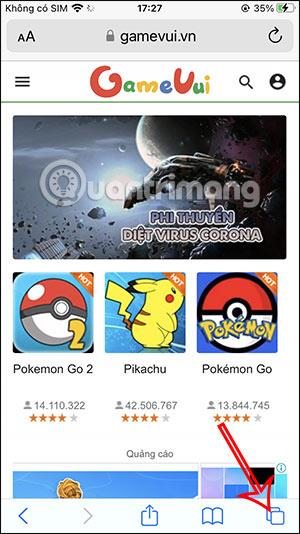V systému iOS 16 je v prohlížeči Safari k dispozici funkce připínání karet, která uživatelům umožňuje rychlý přístup při procházení webu, pokud v prohlížeči otevřeme mnoho karet. Tato funkce připnutí karty připne kartu přímo v horní části multitaskingového rozhraní prohlížeče Safari. A jakmile vstoupíte do rozhraní správy karet Safari, okamžitě uvidíte připnutou kartu. Níže uvedený článek vás provede připnutím karet Safari.
Pokyny pro připínání karet v Safari
Rychlý návod
Otevřete karty v prohlížeči Safari > Stiskněte a podržte kartu, kterou chcete připnout > Výběrem kartu připněte v Safari > Stiskněte a podržte kartu nahrávání > Odepnout kartu.
Video tutoriál o připínání karet v Safari
Podrobné pokyny
Krok 1:
Nejprve se dostanete ke kartám jako obvykle v prohlížeči Safari. Poté v rozhraní Safari klikněte na ikonu multitaskingu v pravém dolním rohu.

Krok 2:
Uživatel brzy uvidí všechny otevřené karty v prohlížeči Safari. Zde stiskněte a podržte kartu Safari, kterou chcete připnout přímo v horní části otevřeného rozhraní správy karet v prohlížeči.
Nyní zobrazíme možnosti pro aktuální kartu a klikneme na Připnout kartu .


Krok 3:
Poté okamžitě uvidíte připnutou kartu přímo v rozhraní správy karet prohlížeče Safari. Jakmile vstoupíte do rozhraní pro správu, uvidíte připnutou kartu.

Krok 4:
Když na této kartě stisknete a podržíte, zobrazí se níže uvedené možnosti. Kliknutím na Odepnout kartu odepnete v prohlížeči Safari.